

Por Gina Barrow, Última atualização: November 12, 2021
Se yVocê não consegue tocar no botão “confiança” quando ele é exibido, então não. Mas você pode gerenciar como confiar a computador no iPhone com a tela quebrada usando certos aplicativos como VoiceOver e Siri, se o seu iPhone tiver um botão Home. Descubra neste artigo.
Dado que a tela do seu iPhone está quebrada, talvez você precise conectá-lo ao seu computador para recuperar seus arquivos.
No entanto, você precisa passar pela parte de segurança onde seu telefone pede para ‘confiar’ em seu computador. Se o botão Home ainda estiver funcionando, aprenda como utilizar o Siri nas próximas partes.
Parte 1. Como confiar em um computador no iPhone com uma tela quebrada usando Siri e VoiceOverParte 2. Como fazer backup e recuperar o iPhone com uma tela quebradaParte 3. Resumo
Você só pode gerenciar seu iPhone ou controlá-lo usando um computador previamente conectado ou emparelhado. Isso lhe dá a liberdade de salvar todos os arquivos necessários.
Mas, se você for conectar o iPhone a um computador pela primeira vez e a tela estiver quebrada, você pode usar o Siri para ativar o VoiceOver recurso e confie no computador usando esse recurso.
Confira estes passos em como confiar a computador no iPhone com a tela quebrada:
Para este método, precisamos do seguinte:
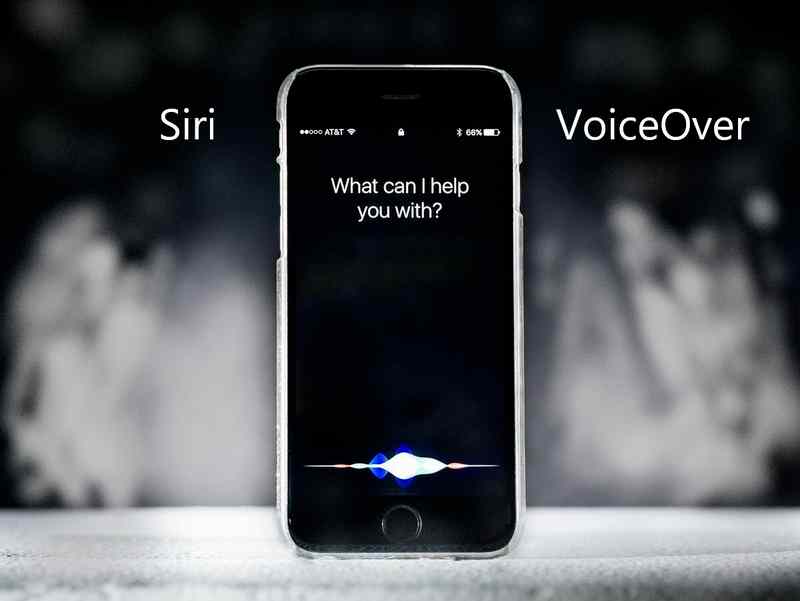
Aqui estão as etapas em como confiar em um computador no iPhone com uma tela quebrada com VoiceOver:
Este método é realmente complicado, pois o uso do VoiceOver requer domínio. No entanto, se esta for a única opção restante, considera-se que você seguirá todas as etapas!
Você também pode criar um iCloud backup usando o recurso VoiceOver, se necessário, mas as etapas são confusas, especialmente se você não estiver familiarizado com este aplicativo. Faça backup do seu iPhone sem iCloud é sempre uma opção também.
O primeiro método de como confiar em um computador em um iPhone com uma tela quebrada geralmente muda dependendo do modelo do dispositivo e da versão do iOS. Isso pode deixá-lo louco, especialmente quando você está sob restrição de tempo.
A coisa mais eficiente a fazer é realizar a recuperação de dados no seu iPhone usando Recuperação de dados do FoneDog iOS Programas. Usar um aplicativo de terceiros pode ignorar a parte “confiar neste computador” e ir para o backup ou recuperação de dados.
Com o FoneDog iOS Data Recovery, você tem três modos para recuperar seus arquivos. Você pode optar por recuperar diretamente do seu dispositivo, isso é perfeito para quem não tem backup.
Ou Recuperar do iTunes Backup e Recuperar do iCloud, se você já tiver criado backups para essas opções.
iOS Recuperação de Dados
Recupere fotos, vídeos, contatos, mensagens, registros de chamadas, dados do WhatsApp e muito mais.
Recupere dados do iPhone, iTunes e iCloud.
Compatível com o mais recente iPhone e iOS.
Download grátis
Download grátis

O que você pode recuperar com o FoneDog iOS Data Recovery?
Aqui está o guia completo sobre como usar o FoneDog iOS Data Recovery:

Se você quiser usar a recuperação de backup do iTunes, selecione isso e extraia o arquivo de backup. Uma vez extraído, você pode passar por todos os arquivos e marcá-los para recuperação e salvá-los em seu computador.
O processo é semelhante ao uso de backup do iCloud. Ele solicitará que você faça login na sua conta do iCloud e baixe seu backup. O backup será verificado e extraído e você poderá escolher seletivamente os arquivos necessários.
O que é ótimo em usar o FoneDog iOS Data Recovery é a opção de realizar a recuperação seletiva porque o iTunes e o iCloud não possuem essa configuração. Esses dois backups apenas restaurarão tudo no dispositivo, quando na verdade não precisamos de tudo do backup.
A melhor parte é que você não precisa mais se preocupar como confiar neste computador no iPhone com uma tela quebrada!
Quando algo crucial acontece, como a tela do seu iPhone rachada ou quebrada, é o único momento em que nos lembramos de fazer backups. Fazer um backup regular é útil de várias maneiras.
Ele não apenas salvará seu dispositivo, mas tudo o que estiver nele, incluindo suas informações pessoais e outros dados.
Mas, dada a situação acima em que você deixou de fazer um backup, pode acabar procurando mais maneiras de como confiar sua computador ligado da iPhone com a tela quebrada.
Download grátisDownload grátis
Recuperar arquivos pode ser uma tarefa tediosa. Agradecidamente, Recuperação de dados do FoneDog iOS oferece um modo fácil de recuperação de dados. Ele recupera arquivos perdidos ou excluídos diretamente do seu dispositivo, ignorando a seção de segurança 'confiança'.
O FoneDog iOS Data Recovery também recupera o backup do seu iTunes ou iCloud, o que for mais viável para você. Basta ter este software no seu computador e você não precisa mais se preocupar caso seu telefone possa entrar em algo.
Deixe um comentário
Comentário
iOS Recuperação de Dados
3 Métodos para recuperar seus dados apagados do iPhone ou iPad.
Download grátis Download grátisArtigos Quentes
/
INTERESSANTEMAÇANTE
/
SIMPLESDIFÍCIL
Obrigada! Aqui estão suas escolhas:
Excelente
Classificação: 4.7 / 5 (com base em 82 classificações)